У цьому розділі
РозгорнутиWargaming.net Game Center — це спеціальний додаток для запуску наших ігор, який дає змогу зберігати всі ваші ігри Wargaming в одному місці, дізнаватися останні новини про майбутні версії, переглядати відео та легко знаходити найвигідніші пропозиції! Не потрібно відкривати безліч вкладок у браузері, адже за допомогою Game Center ви миттєво отримаєте все найкраще від Всесвіту Wargaming.
Огляд Game Center
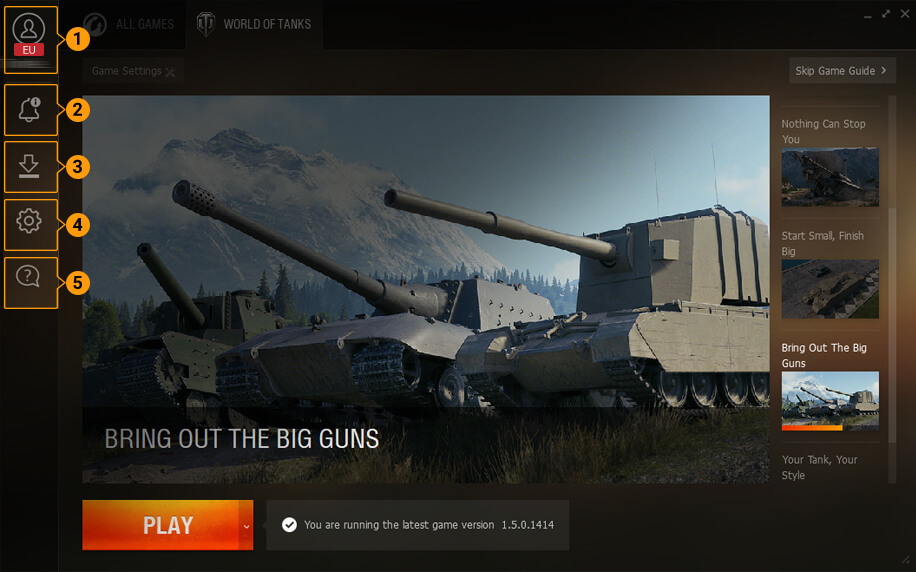
- Опція паралельної авторизації. Заходьте в гру з різних акаунтів Wargaming.net і швидко перемикайтеся між ними — ніщо не обмежує вашу ігрову свободу та гнучкість.
- Завжди в курсі новин. З Wargaming.net Game Center ви ніколи не пропустите жодного важливого оновлення гри чи додатку.
- Керування оновленнями. Обирайте порядок завантаження, призупиняйте або навіть скасовуйте встановлення й оновлення гри у зручний для вас спосіб.
- Повний контроль. За допомогою Game Center ви можете легко налаштувати автоматичне оновлення встановлених ігор. Ви також можете самостійно встановити швидкість завантаження та роздачі даних, щоб зменшити навантаження на ваше інтернет-з’єднання.
Детальніше читайте в розділі Як налаштувати Game Center. - Своєчасна допомога. Інформацію про будь-які технічні проблеми, які у вас виникають, можна надіслати безпосередньо до Центру підтримки Game Center, а тимчасом знайти відповіді на популярні запитання в розділі Корисна інформація.
Як авторизуватися й додати акаунти
Щоб поринути в ігровий світ за допомогою Game Center, спочатку вам потрібно авторизуватися. Якщо ви новачок у всесвіті Wargaming, спершу створіть акаунт.
- Авторизація
- Додавання акаунта
Щоб авторизуватися в Wargaming.net Game Center:
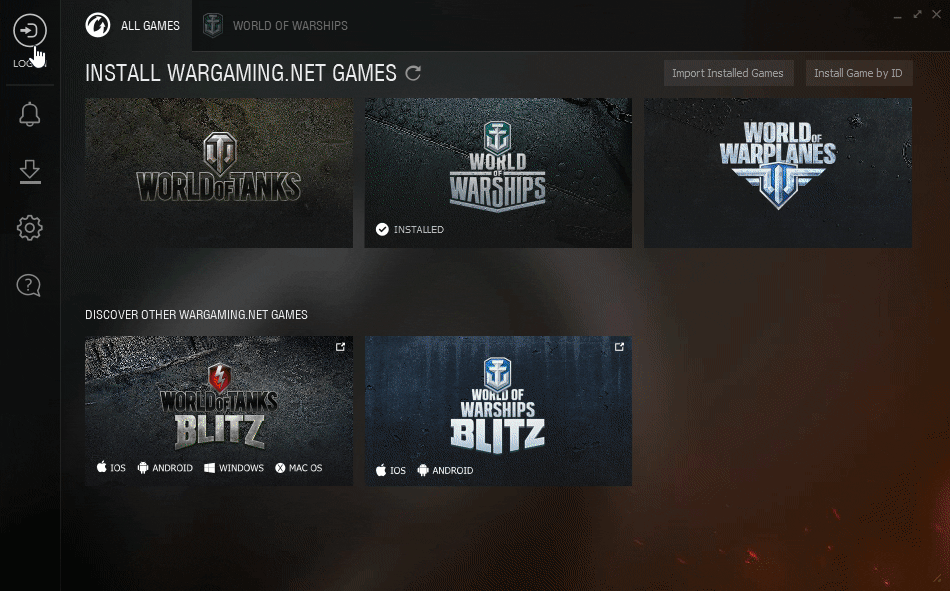
- Натисніть
 УВІЙТИ у верхній лівій частині додатка.
УВІЙТИ у верхній лівій частині додатка. - Виберіть свій регіон і введіть свої дані авторизації.
Позначте поле Запам'ятати мене, щоб автоматично входити в цей акаунт щоразу, коли ви запускаєте Game Center. - Натисніть УВІЙТИ.
Щоб додати акаунт:
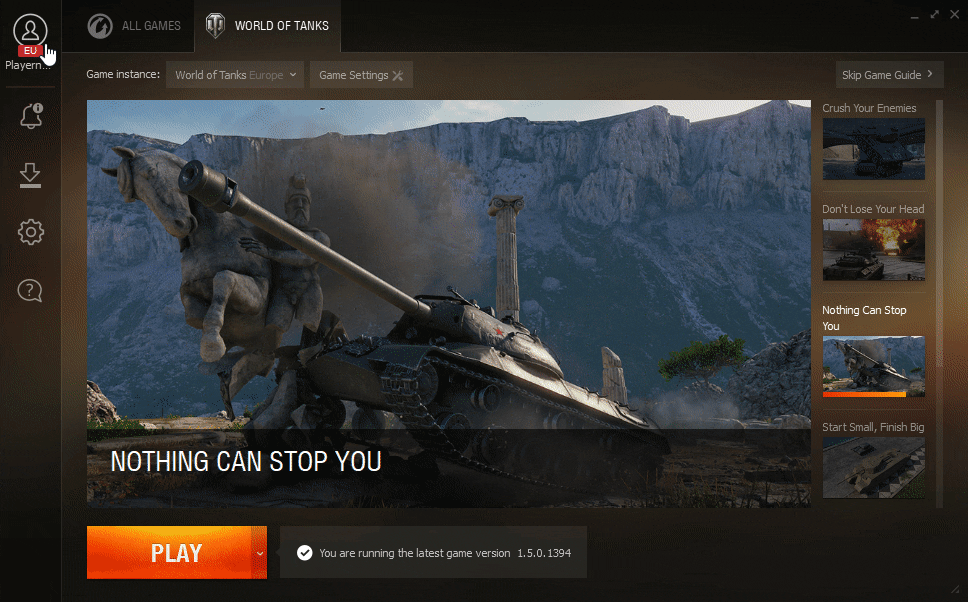
- Увійдіть у свій акаунт і перейдіть у свій профіль у верхній лівій частині додатка.
- Натисніть Додати акаунт у нижній частині панелі профілю.
- Виберіть інший регіон (за потреби) і введіть свої дані, а потім натисніть УВІЙТИ.
Щоб перемикатися між різними акаунтами, просто натисніть на іконку свого профілю й оберіть потрібний акаунт зі списку.
Якщо не хочете вводити пароль щоразу, коли перемикаєтесь між своїми акаунтами, позначте поле Запам'ятати мене під час авторизації.
Як встановити гру
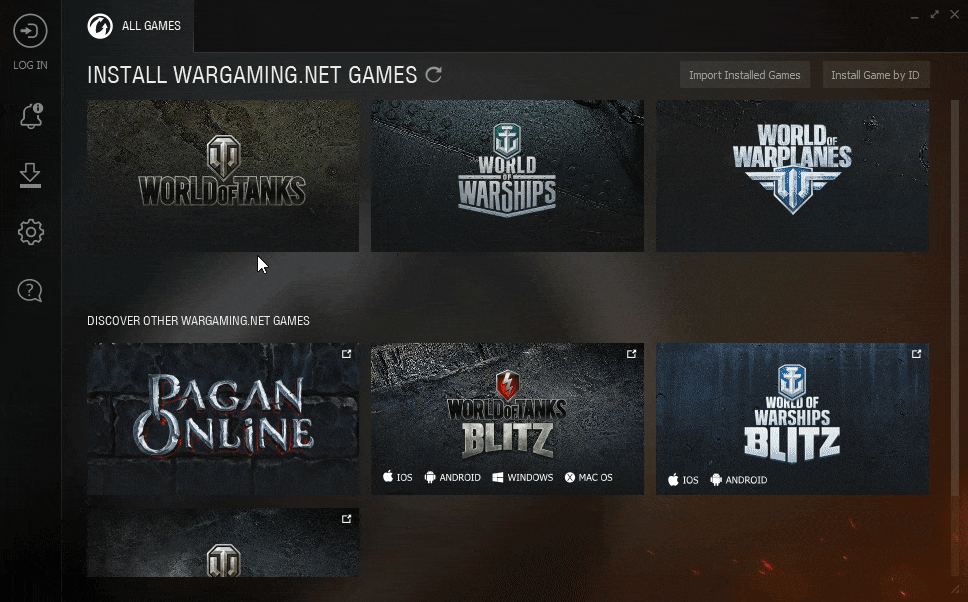
- Перейдіть на вкладку ВСІ ІГРИ та виберіть гру, яка вас цікавить.
- Оберіть регіон, мову, тип клієнта й папку для встановлення гри.
Під рядком із шляхом встановлення вказано необхідний обсяг вільного місця на вибраному локальному диску. - Прочитайте та прийміть умови Ліцензійної угоди, а потім натисніть ВСТАНОВИТИ.
- Розпочнеться процес завантаження гри.
Якщо ви запустите іншу гру в Game Center, процес буде призупинено. Ви можете самостійно відновити завантаження в додатку, інакше завантаження продовжиться після того, як ви вийдете з поточної гри. - Коли завантаження завершиться, ви отримаєте спливаюче повідомлення на комп'ютері від додатка Game Center. Тисніть ГРАТИ — і ласкаво просимо на поле бою!
Бажаєте змінити мову або встановити додатковий ігровий клієнт для іншого регіону? Перейдіть до меню Налаштування гри — і знайдете все необхідне.

Як імпортувати вже встановлені ігри
За допомогою Game Center ви можете за кілька кліків імпортувати будь-яку гру Wargaming, уже встановлену на вашому комп’ютері:
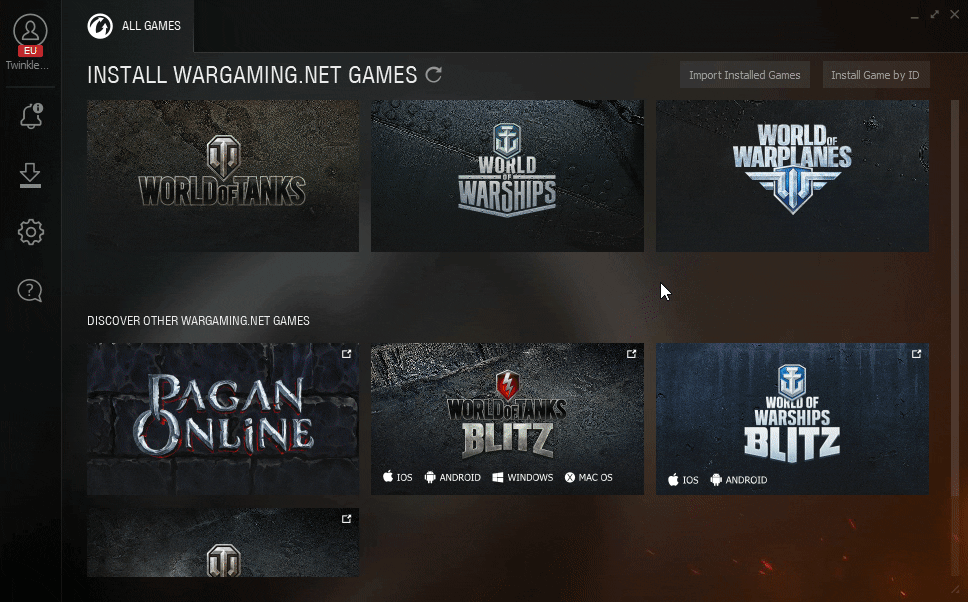
- Перейдіть на вкладку ВСІ ІГРИ.
- Виберіть Імпорт уже встановлених ігор у верхній правій частині. Програма запустить пошук ігор, встановлених на вашому комп'ютері.
- Якщо Game Center не знайшов гру, натисніть ВИБРАТИ ПАПКУ. Знайдіть потрібну папку гри та натисніть ІМПОРТ.
- Натисніть ГОТОВО, щоб підтвердити імпортовані ігри.
Як встановити клієнт Загального тестування
Загальне тестування — це тестування майбутньої офіційної версії гри до того, як версія буде випущена та стане доступною для гравців. Для участі в Загальному тестуванні вам потрібен спеціальний тестовий клієнт. Ви можете знайти інформацію про майбутні Загальні тестування, стежачи за новинами й оголошеннями на порталі.
Дізнайтеся більше про Загальні тестування, тестування на сервері «Пісочниця» та Cупертестування в довіднику.
Тестовий сервер відрізняється від звичайного сервера. Жодні досягнення, досвід або кредити, отримані в спеціальному тестовому клієнті, не будуть перенесені на ваш основний сервер. Проте на тестовому сервері діють ті самі правила, що і на основному ігровому. Отже існують покарання за порушення цих правил відповідно до Ліцензійної угоди.
Запустити Загальне тестування можна лише за допомогою Wargaming.net Game Center. Щоб взяти участь у Загальному тестуванні:
- Завантажте й запустіть інсталяційний файл. На вашому комп'ютері відкриється Wargaming.net Game Center.
- Виберіть або створіть окрему папку для встановлення тестового клієнта.
- Натисніть ВСТАНОВИТИ. Wargaming.net Game Center завантажить усі необхідні файли.
- Після завершення встановлення виберіть тестовий клієнт у меню Копія гри в лівій верхній частині вікна Wargaming.net Game Center.
- Запустіть гру та протестуйте всі новинки World of Tanks!
Взяти участь у тестуванні можуть лише гравці, які зареєструвалися в World of Tanks до певної дати. Ця дата вказується у відповідній новині до кожного Загального тестування.
Як вибрати сервер WoT перед входом у Гараж
За замовчуванням Wargaming.net Game Center під'єднує вас до ігрового сервера з оптимальним пінгом і місткістю. Ви можете контролювати цей процес, перейшовши до налаштувань та активувавши опцію вибору сервера:

Як Game Center задіює ресурси ПК
За замовчуванням Wargaming.net Game Center працює у фоновому режимі та згорнутий на панель завдань.
Під час встановлення, оновлення або імпортування WGC використовує мінімум ресурсів ПК, тож ви можете використовувати комп'ютер на повну потужність, доки Game Center працює у фоновому режимі.
Якщо ви бажаєте пришвидшити процес встановлення, можете увімкнути параметр «Використовувати всі ресурси комп’ютера під час встановлення» (Налаштування Game Center > Оновлення). Це дозволить Game Center використовувати ресурси, які можуть бути задіяні в інших процесах, що може призвести до зниження їхньої продуктивності. Але ігри встановлюватимуться й оновлюватимуться швидше.
І навпаки, ви можете вибрати опцію економії ресурсів під час завантаження та встановлення оновлень гри. Таким чином Game Center завантажуватиме оновлення повільніше, але звільнить інтернет-підключення та системні ресурси для вашої зручності.
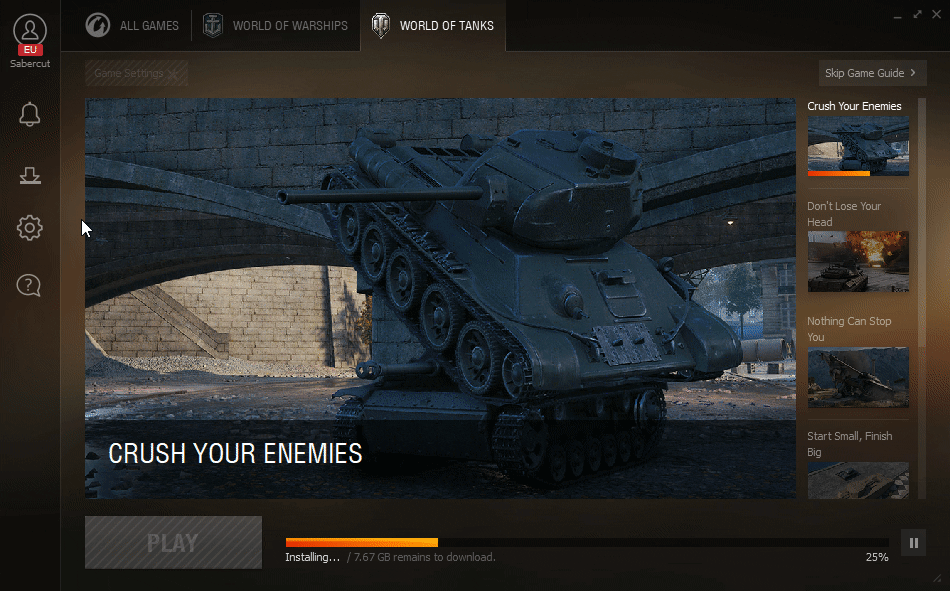
Коли ви запускаєте з Game Center одну з ігор, програма припиняє перевірку оновлень і сповіщень. Навантаження на процесор і мережу незначне (~0%).
Як Game Center впливає на споживання інтернет-трафіку
Немає істотного впливу на вашу мережу, коли Game Center працює у фоновому режимі. Він час від часу перевіряє наявність оновлень і сповіщень, надсилаючи прості HTTP-запити, які майже не споживають трафік.
Новини, навчальні посібники та спеціальні пропозиції завантажуються лише після активації програми та лише для обраної гри. У цей час споживання трафіку трохи зростає, але залишається дуже низьким.
